今天小编分享一下win10系统无法删除“信任安装”的文件问题的处理方法,在操作win10电脑的过程中常常不知道怎么去解决win10系统无法删除“信任安装”的文件的问题,有什么好的方法去处理win10系统无法删除“信任安装”的文件呢?今天本站小编教您怎么处理此问题,其实只需要1、右键单击想要删除的信任安装权限文件(夹),选择“属性”,弹出文件(夹)属性对话框; 2、在弹出的文件(夹)属性对话框中切换到“安全”标签,再点击底部的“高级”按钮; 就可以完美解决了。下面就由小编给你们具体详解win10系统无法删除“信任安装”的文件的图文步骤:
方法/步骤:
1、右键单击想要删除的信任安装权限文件(夹),选择“属性”,弹出文件(夹)属性对话框;
2、在弹出的文件(夹)属性对话框中切换到“安全”标签,再点击底部的“高级”按钮;
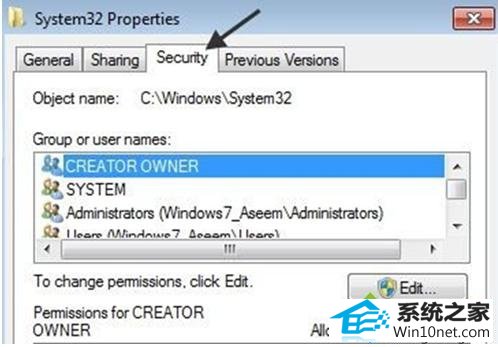
3、在弹出窗口中切换到“所有者”标签,便可看到目前的“所有者”是“信任安装”;

4、点击“编辑”按键,选择想要改变权限的文件为你的账户或管理员账户;
提示:如果你已经是以管理员账户登录的,那么个人建议选择“管理员账户”!
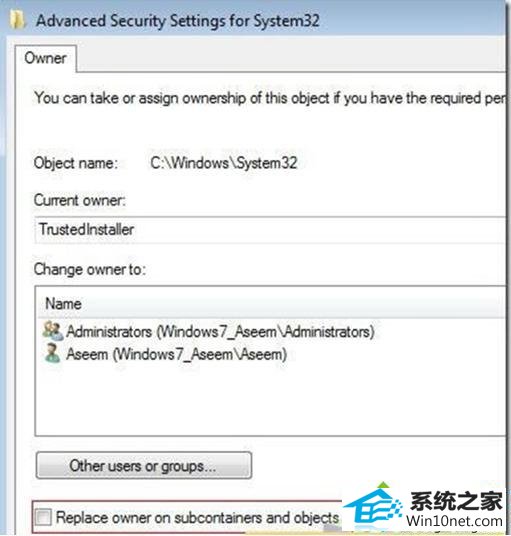
5、选中“更换二级存储及对象的所有者”来删除多个文件(夹),继续点击“确定”,即可看到目前所有者就是你所选的那个;
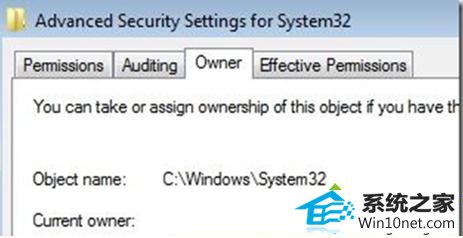
6、关闭所有属性窗口后返回到windows资源管理器屏幕上;
7、然后右键单击该文件夹或文件,再次选择属性,打开该文件(夹)属性窗口;
8、在打开的该文件(夹)属性窗口中切换到“安全”标签键,选择“编辑”进入下一步。

9、在用户名列表中选择你所要改变权限的用户名,和你刚做过更改的“所有者”保持一致。如果该用户名不在列表内,点击“添加”并键入姓名,权限设置后“完全控制”,点击“确定”。
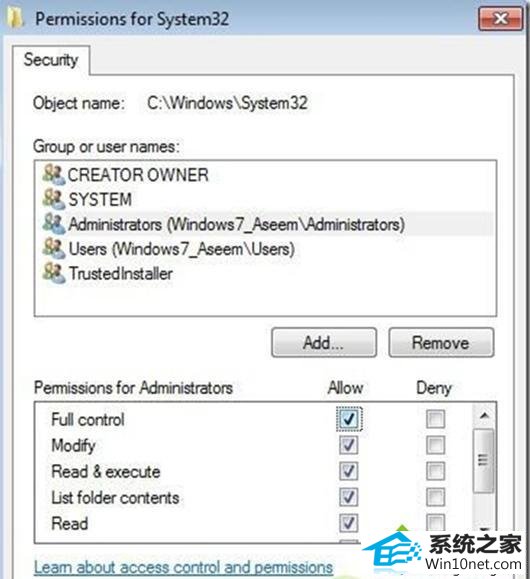
点击“确定”后,再次确定就回到了windows10桌面。当下次再进行删除文件时,就可直接快速地删除了,不会再有任何UAC用户账号控制的出警告信息的弹窗了。
本站发布的系统与软件仅为个人学习测试使用,不得用于任何商业用途,否则后果自负,请支持购买微软正版软件!
Copyright @ 2022 萝卜家园版权所有